Как распечатать каждую строку/ячейку на отдельной странице в Excel?
При работе с табличными данными в Excel — такими как зарплатные ведомости, списки посещаемости или учетные записи по счетам — возникают ситуации, когда нужно распечатать каждую запись отдельно. Это особенно актуально, если требуется предоставить индивидуальные отчеты сотрудникам или клиентам: распечатка каждой записи на отдельной странице обеспечивает наглядность и конфиденциальность. Однако по умолчанию Excel печатает данные непрерывно, и настройка печати по одной строке или ячейке на страницу может показаться сложной. В этой статье представлены четыре практических способа решения этой задачи — с советами, типичными сценариями использования и подробным руководством для выбора оптимального варианта.
- Распечатать каждую строку/ячейку на отдельной странице, регулируя высоту строк
- Распечатать каждую строку/ячейку на отдельной странице с помощью VBA
- Распечатать каждую строку/ячейку на отдельной странице с помощью Kutools для Excel (с заголовочной строкой)
- Распечатать каждую строку на отдельной странице с помощью Kutools для Excel (без заголовочной строки)
Распечатать каждую строку/ячейку на отдельной странице, регулируя высоту строки
Один из простых способов — воспользоваться встроенными средствами Excel: вручную установить высоту строки так, чтобы каждая строка помещалась ровно на одну распечатанную страницу. Excel всегда печатает то количество содержимого, которое помещается в установленные поля и текущий размер бумаги; если строка достаточно высокая, на страницу попадет только она одна. Этот метод не требует формул или дополнительных надстроек и особенно подходит, если нужно индивидуально распечатать лишь ограниченное количество записей.
Метод подходит для коротких списков или небольших массивов данных, поскольку требует ручной настройки. Следует учитывать, что для больших таблиц или повторяющихся задач процесс может стать утомительным и отнимать много времени перед каждой печатью.
1. Щелкните вкладку Разметка страницы > Поля > Настраиваемые поля.
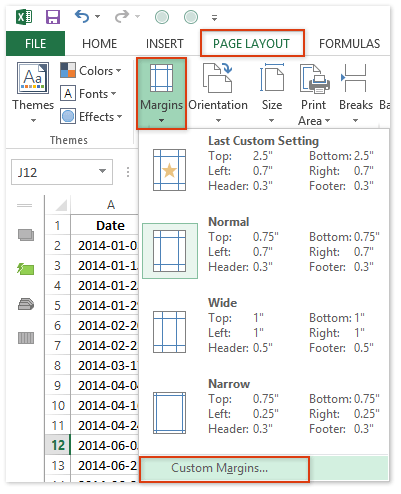
2. В открывшемся Диалоговом окне Настройка страницы впишите значение 2.5 в поля для Верхнего и Нижнего поля, затем нажмите кнопку ОК для подтверждения.
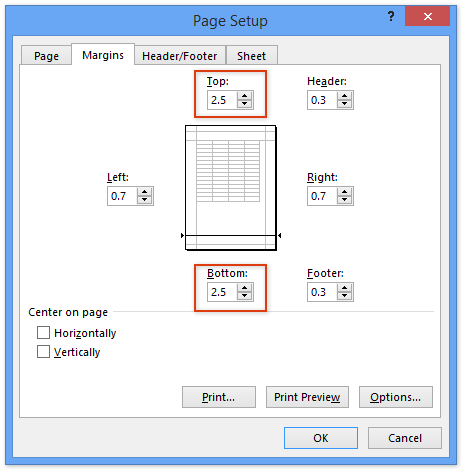
Примечание: Точные значения полей могут отличаться в зависимости от размера вашей бумаги (например, А4, Letter и др.). Если строка разделяется между страницами или на листе остается слишком много пустого места, скорректируйте параметры и проверьте Предварительный просмотр печати для достижения оптимального результата.
3. Выделите все строки, которые нужно распечатать отдельно. Затем щелкните правой кнопкой мыши по заголовку выбранной строки и выберите пункт Высота строки в контекстном меню.
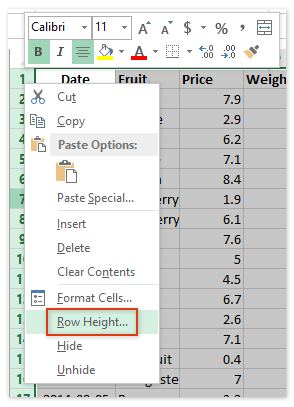
4. В диалоговом окне «Высота строки» введите значение 250 в поле Высота строки и нажмите ОК.
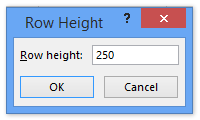
Совет: Если в результате печати на одной странице отображается больше одной строки или слишком много пустого места, постепенно меняйте значение высоты строки и проверяйте результат через Предварительный просмотр печати. Значение «250» указано для примера — оптимальное значение зависит от содержимого столбцов, размера шрифта и масштаба печати.
5. Нажмите Файл (или кнопку Office), затем Печать. В окне Предварительного просмотра печати увидите, что каждая выделенная строка занимает отдельную страницу. Перед выводом проверьте разрывы страниц для правильного результата, затем нажмите Печать для начала печати отдельных страниц.
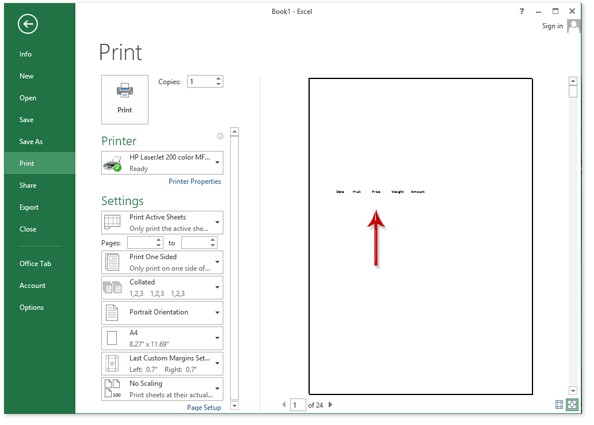
Метод прост для небольших задач, не требует специальных навыков и не изменяет данные листа. Однако для больших таблиц или повторяющегося использования посмотрите автоматизированные способы ниже — они помогут сэкономить время и избежать рутинных настроек.

Раскройте магию Excel с Kutools AI
- Умное выполнение: Выполняйте операции с ячейками, анализируйте данные и создавайте диаграммы — всё это посредством простых команд.
- Пользовательские формулы: Создавайте индивидуальные формулы для оптимизации ваших рабочих процессов.
- Кодирование VBA: Пишите и внедряйте код VBA без особых усилий.
- Интерпретация формул: Легко разбирайтесь в сложных формулах.
- Перевод текста: Преодолейте языковые барьеры в ваших таблицах.
Распечатать каждую строку/ячейку на отдельной странице с помощью VBA
Если вам регулярно требуется распечатывать каждую строку на отдельной странице — особенно при работе с большими таблицами — используйте макрос VBA для автоматизации процесса. Макрос может обрабатывать лист, последовательно отправляя каждую строку (или ячейку) на печать, позволяя полностью контролировать задание без ручной правки настроек страницы или формата строк. Этот подход подойдет тем, кто знаком с макросами и VBA, а также поможет избежать случайных изменений исходных данных или их оформления.
1. Одновременно нажмите Alt + F11, чтобы открыть окно редактора Microsoft Visual Basic for Applications.
2. Щелкните Вставка > Модуль. В новом модуле вставьте приведенный ниже код VBA.
VBA: Распечатать каждую строку/ячейку на отдельной странице в Excel
Sub PrintOneLine()
Dim Rng As Range
Dim WorkRng As Range
Dim xWs As Worksheet
On Error Resume Next
xTitleId = "KutoolsforExcel"
Set WorkRng = Application.Selection
Set WorkRng = Application.InputBox("Range", xTitleId, WorkRng.Address, Type:=8)
Set xWs = WorkRng.Parent
For Each Rng In WorkRng
xWs.PageSetup.PrintArea = Rng.EntireRow.Address
xWs.PrintPreview
Next
End Sub3. Нажмите клавишу F5 или щелкните кнопку Запуск (зелёный треугольник вверху окна VBA), чтобы выполнить макрос. Появится диалоговое окно для выбора диапазона, который необходимо распечатать. Выберите строки или ячейки и нажмите ОК для продолжения.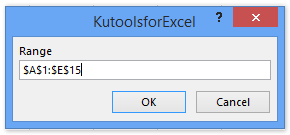
Примечание: Если ваш массив данных большой, процесс может создать много окон Предварительного просмотра — по одному для каждой строки. Будьте готовы подтверждать печать для каждого отдельного окна, чтобы проверить оформление данных перед выводом. Если количество окон слишком велико, можете изменить код для прямой печати, если знакомы с VBA.
4. Каждая строка будет показана в отдельном окне Предварительного просмотра печати. В каждом окне вручную нажмите кнопку Печать, чтобы отправить строку на принтер. Повторяйте процесс для всех строк.
Для опытных пользователей макрос можно доработать — например, чтобы задать заголовки или изменить ориентацию листа для более гибкой настройки отчёта.
Распечатать каждую строку/ячейку на отдельной странице с помощью Kutools для Excel
Если установлен Kutools для Excel, инструмент Разделить данные поможет легко и быстро распечатать каждую строку или ячейку на отдельной странице, а также добавить заголовочные строки на каждый печатный лист. Это особенно полезно, например, для списков сотрудников или заказов, когда нужно несколько раз выводить одни и те же шапки для ясности.
1. Перейдите на вкладку Kutools Plus и щелкните Разделить данные.

2. В окне «Разделить данные» укажите настройки для разделения страниц следующим образом:

(1) В поле Диапазон заголовков выберите строку(и) с заголовками, которые должны появляться наверху каждой печатной страницы;
(2) В поле Диапазон данных укажите конкретные строки для раздельной печати;
(3) Введите 1 в поле Строк на странице для того, чтобы каждая строка выводилась на отдельной странице;
(4) В поле Столбцы на странице введите значение 1;
(5) Нажмите кнопку ОК для запуска инструмента.
После подтверждения Kutools создаст новый лист, где каждая строка будет разделена для отдельной печати и с заданной заголовочной строкой наверху каждой страницы. Это упрощает процесс и снижает риск ошибок форматирования или наложения данных.
Практический совет: Для визуальной проверки разрывов страниц и подтверждения результата переключите вид на Предварительный просмотр разрывов страниц через меню Вид > Предварительный просмотр разрывов страниц.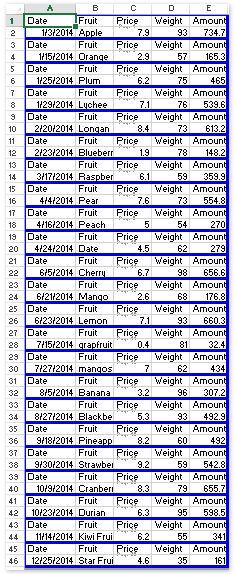
Метод гибкий и отлично подходит для регулярных задач — позволяя массово обработать много строк и получить единообразные профессиональные печатные страницы с заголовками. После разделения просто перейдите в Файл (или кнопку Office) > Печать для вывода страниц.
Инструмент «Разделить данные» сохраняет исходный лист, поэтому вы сможете повторно использовать таблицу или изменить параметры для разных вариантов печати без риска.
Распечатать каждую строку на отдельной странице с помощью Kutools для Excel
Кроме варианта с повторяющимися заголовками, Kutools для Excel предлагает функцию Вставить разрывы страниц через каждую другую строку — она автоматически добавляет разрыв страницы после каждой строки в выделенном диапазоне. Метод удобен и прост даже для стандартных или сложных таблиц, особенно когда заголовки на каждой странице не требуются.
1. Выделите диапазон для печати (включая несколько столбцов и строк), затем щелкните Kutools Plus > Печать > Вставить разрывы страниц через каждую другую строку.

2. В появившемся окне введите значение 1 в поле Интервал — это позволит добавить разрыв страницы после каждой строки, и каждая строка будет распечатана на своей странице. Их впервые подтвердите нажатием ОК для применения настроек.
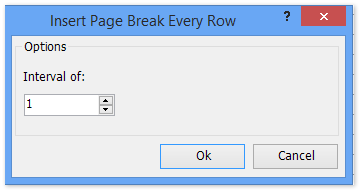
После выполнения появится окно с уведомлением о количестве добавленных разрывов страниц. Нажмите ОК чтобы закрыть сообщение.
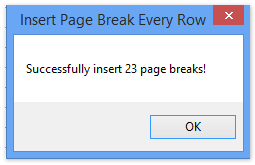
3. Перейдите в Файл (или кнопку Office) > Печать. Теперь каждая строка на отдельной странице будет отображаться и печататься согласно ожиданиям.
Совет: Решение не меняет исходное оформление и не требует копирования данных на новый лист. Чтобы удалить разрывы после печати, перейдите в Разметка страницы > Разрывы > Удалить разрывы страниц.
Демонстрация: как распечатать каждую строку/ячейку на отдельной странице в Excel
Лучшие инструменты для повышения продуктивности в Office
Повысьте свои навыки работы в Excel с помощью Kutools для Excel и ощутите эффективность на новом уровне. Kutools для Excel предлагает более300 расширенных функций для повышения производительности и экономии времени. Нажмите здесь, чтобы выбрать функцию, которая вам нужнее всего...
Office Tab добавляет вкладки в Office и делает вашу работу намного проще
- Включите режим вкладок для редактирования и чтения в Word, Excel, PowerPoint, Publisher, Access, Visio и Project.
- Открывайте и создавайте несколько документов во вкладках одного окна вместо новых отдельных окон.
- Увеличьте свою продуктивность на50% и уменьшите количество щелчков мышью на сотни ежедневно!
Все надстройки Kutools. Один установщик
Пакет Kutools for Office включает надстройки для Excel, Word, Outlook и PowerPoint, а также Office Tab Pro — идеально для команд, работающих в разных приложениях Office.
- Комплексный набор — надстройки для Excel, Word, Outlook и PowerPoint плюс Office Tab Pro
- Один установщик, одна лицензия — настройка занимает считанные минуты (MSI-совместимо)
- Совместная работа — максимальная эффективность между приложениями Office
- 30-дневная полнофункциональная пробная версия — без регистрации и кредитной карты
- Лучшее соотношение цены и качества — экономия по сравнению с покупкой отдельных надстроек